Vsebina
Najprej je treba pojasniti osnove. Za nadaljnje razumevanje stvari morate poznati začetne koncepte. Na primer, kaj je datoteka, če jo poenostavimo: gre za določeno količino strukturiranih informacij, združenih po skupnem občutku in zbranih v eni lupini.
Datoteka je bolj ali manj preprosta, t. е. je katero koli besedilo, večpredstavnostne informacije uporabnika poljubne dolžine ali velikosti. Jasno je ? Več kot. Obstaja pa še en nejasen koncept - nekakšna datotečna končnica. Kaj je?
Priponka se uporablja za določitev vrste datoteke. Z drugimi besedami, računalniku pomaga prepoznati program, s katerim ga bo odprl, osebi pa pomaga tudi hitro razumeti vrsto informacij, ki jih vsebuje.
Datoteka je torej sama informacija, priponka datoteke je njena vrsta.
Potreba po ustvarjanju informacij brez določene vrste v sistemu Windows: izvor
Za številne tehnične naloge v operacijski sistem Sistem Windows mora ustvariti informacije brez vrste, tj. е. datoteka brez končnice ali prazna datoteka. Kako ustvariti prazno datoteko v sistemu Windows? Članek predstavlja odgovor na to vprašanje v obliki preprostega primer fotografije, da lahko neizkušeni uporabniki računalnika razumejo celoten postopek. Najprej ugotovimo, ali je ta vrsta informacij sploh prikazana v računalniku. Običajno razvijalci operacijskega sistema Windows skrijejo vse razširitve datotek za običajne uporabnike, vendar to ne bo delovalo za to vadnico.
Da bi to preizkusili, ustvarimo najpreprostejšo besedilno datoteko beležnice in jo poimenujmo "Kako ustvariti prazno datoteko":
- To storite tako, da v meniju raziskovalca z desnim klikom miške.
- V kontekstnem meniju se s kazalcem pomaknite na vrstico "Novo".
- Med prikazanimi datotekami izberite "Besedilna datoteka".
V oknu raziskovalca se pojavi datoteka beležnice z izbranim imenom "New Text Document" - sistem vas pozove, da jo preimenujete. Izvedimo to dejanje.

Poimenujmo ga, bodimo pozorni na da na desni strani poleg imena ni nobene druge oznake. Tako Enkrat je znak, da je vrsta informacij skrita v nastavitvah v sistemu Windows.

V meniju Raziskovalca pojdite v zgornji levi kot, kjer je vrstica "Datoteka", kliknite nanjo, pojavi se drug kontekstni meni, kjer boste našli vrstico "Možnosti" in jo kliknite.

Nato se prikaže kontekstno okno s tremi zavihki, v katerem morate iti na zavihek "Pogled" in že v njem izbrati vrstico z oznako "Skrij razširitve znanih vrst datotek". Odkljukajte ga, kliknite "Uporabi" na dnu in Ok. Nato se vrnemo v svojo datoteko in si ogledamo spremembe, ki so bile vanjo vnesene.

Tako vidimo, da se je po imenu besedilnega dokumenta pojavil simbol "." in tri latinske črke txt. To je prej skrita datotečna končnica, v tem primeru kratica za besedilno datotečno končnico.
Nadaljujmo z delom z datoteko in njeno vrsto
Zdaj rešite osnovno težavo ustvarjanja prazne datoteke brez končnice v sistemu Windows:
Zaradi takšnih dejanj dobimo potreben rezultat - prazno datoteko brez svoje vrste.

Informacije o datotekah in spreminjanje njihove oblike: zaključek
Zgornja navodila, čeprav so namenjena neizkušenim uporabnikom, so uporabna tudi za tiste, ki bi radi s temi praznimi datotekami opravili nekaj tehničnih operacij, kot so preverjanje zunanjega diska, preverjanje ali shranjevanje sistemske datoteke brskalnika itd. д.) samostojno ali s pomočjo drugih podrobna navodila. Če uporabnik teh operacij ne pozna in ga le zanimajo, je najbolje, da teh navodil ne uporablja v praksi, ali pa pred izvedbo dejanja obvezno shrani kontrolno točko sistema Windows (v izogib morebitnim okvaram računalnika).
Datotečne končnice lahko spremenite ali izbrišete tudi prek ukazne vrstice in v drugih operacijskih sistemih, vendar je to že druga zgodba.
 Kako izbrisati datoteko, ki jo je mogoče odstraniti, v operacijskem sistemu windows 10: nekaj preprostih metod
Kako izbrisati datoteko, ki jo je mogoče odstraniti, v operacijskem sistemu windows 10: nekaj preprostih metod Kako odpreti datoteko iso v operacijskem sistemu windows 8 ali podobnih sistemih: trije preprosti načini
Kako odpreti datoteko iso v operacijskem sistemu windows 8 ali podobnih sistemih: trije preprosti načini Kako omogočiti tablični način v sistemu windows 10 in konfigurirati?
Kako omogočiti tablični način v sistemu windows 10 in konfigurirati? Kako se povezati z wifi v operacijskem sistemu windows xp: koraki, namestitev, konfiguracija in strokovni nasveti
Kako se povezati z wifi v operacijskem sistemu windows xp: koraki, namestitev, konfiguracija in strokovni nasveti Kako ustvariti poenostavljen slog sistema windows 7 in za kaj je namenjen
Kako ustvariti poenostavljen slog sistema windows 7 in za kaj je namenjen Kako spoznati ključ izdelka sistema windows 10: metode in navodila
Kako spoznati ključ izdelka sistema windows 10: metode in navodila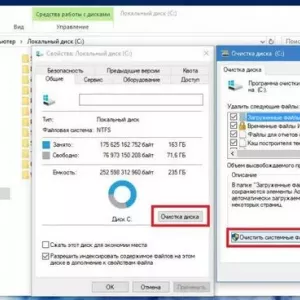 Brisanje mape sistema windows. Kako to storiti v operacijskem sistemu windows 10: postopek in strokovni nasveti
Brisanje mape sistema windows. Kako to storiti v operacijskem sistemu windows 10: postopek in strokovni nasveti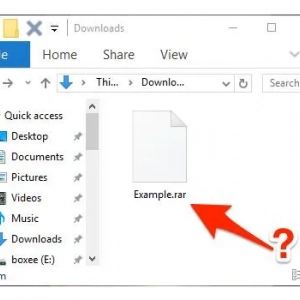 Kako odpreti datoteke rar v operacijskem sistemu windows 8: najpreprostejši univerzalni načini
Kako odpreti datoteke rar v operacijskem sistemu windows 8: najpreprostejši univerzalni načini Kako v sistemu windows 10 onemogočiti samodejno nameščanje gonilnikov, posodobitev gonilnikov in nameščanje programske opreme brez digitalnega podpisa?
Kako v sistemu windows 10 onemogočiti samodejno nameščanje gonilnikov, posodobitev gonilnikov in nameščanje programske opreme brez digitalnega podpisa?